どうしてもスマホでPDFの作業がしたい時って、ありますよね。
ですが、スマホでPDF化する方法が結構、難しくて悩んでおられる方が多いのではないでしょうか。
良い方法を見つけたので紹介しますね!
Googleドキュメントをスマホ(iPhone)でPDF化する方法です。
GoogleドキュメントをスマホでPDF化する方法
まず初めにGoogleドキュメントで文章を作成します。
ここでは、試食販売の記事を書きました。
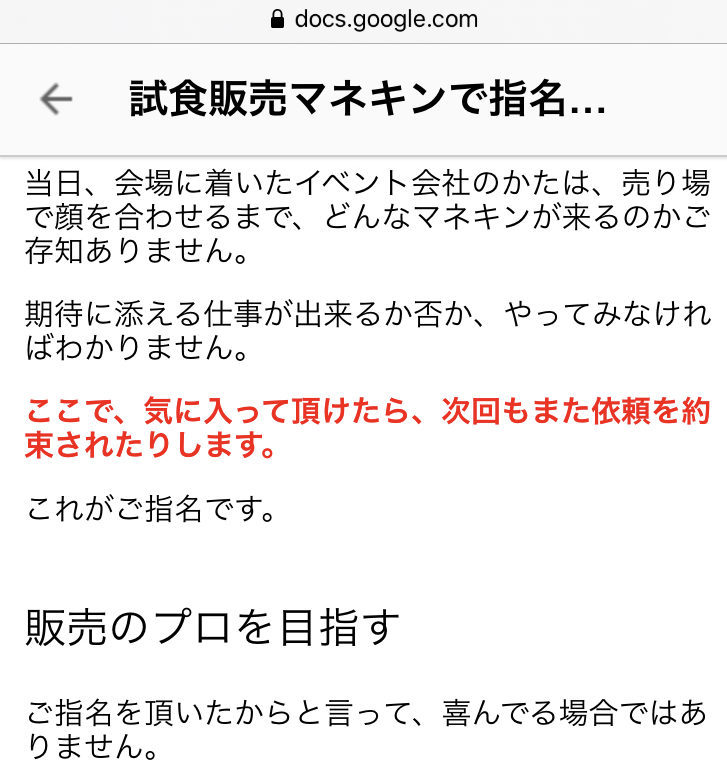
Googleドキュメントとは、オンライン上で、ワードのように使えるものです。
次に、「共有をエクスポート」を押します。
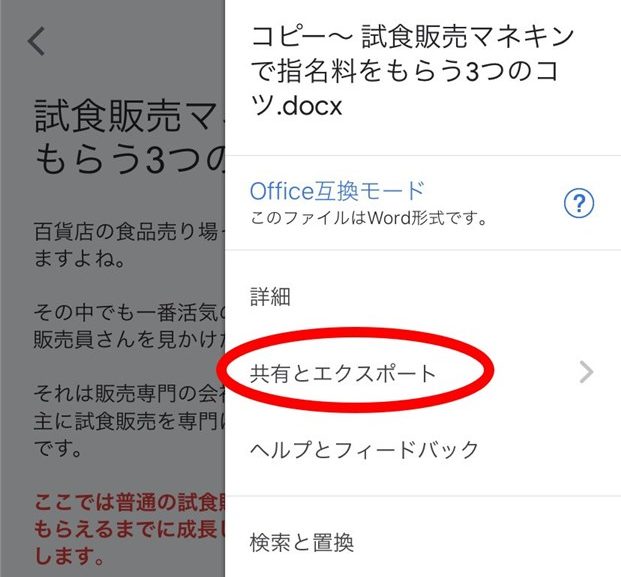
次に「コピーを送信」を押します。
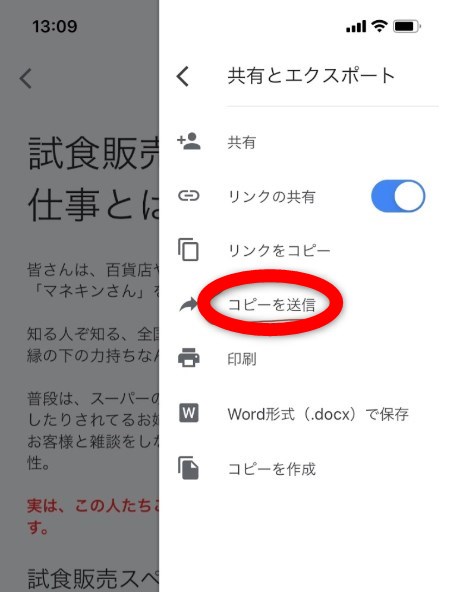
次に「PDF」を押します。
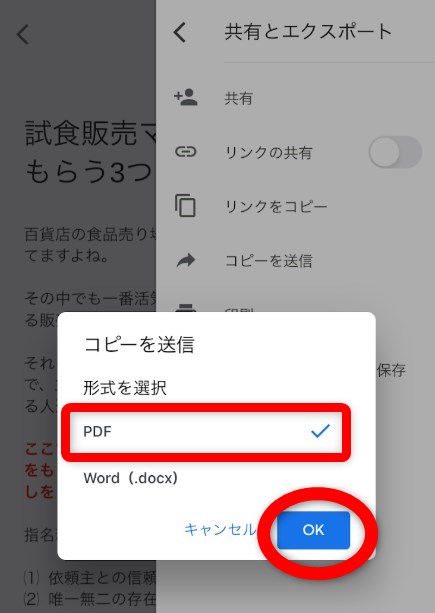
「ファイルに保存」を押します。
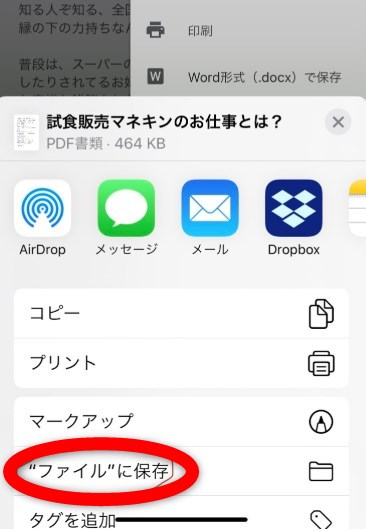
「このiPhone内」を選んで「保存」を押します。
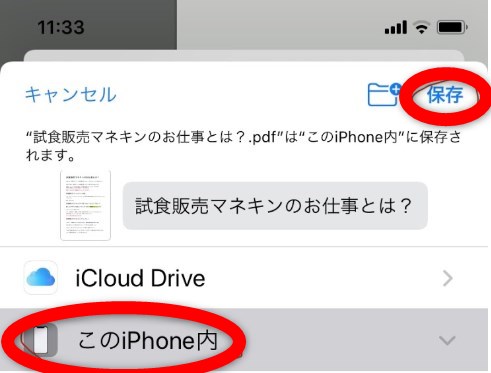
「このiPhone内」を押します。
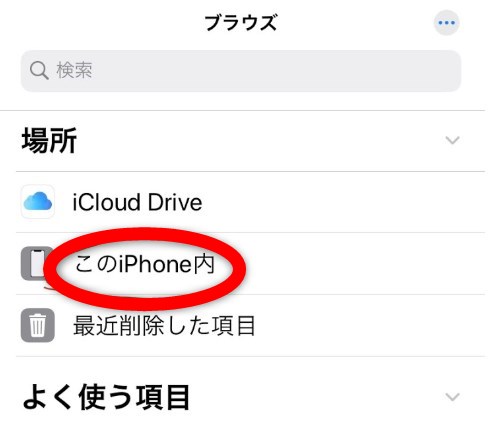
保存できました。
以上で、PDF化することができます。
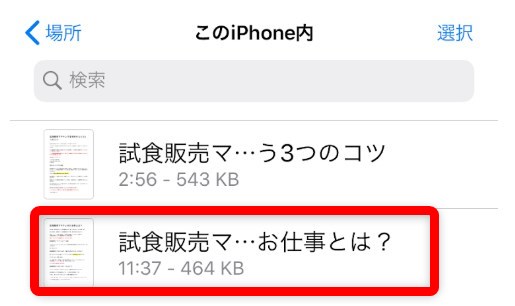
ココナラでPDFファイルを送信してみよう
試しに、ココナラという売買サイトで、PDFを相手に送ってみました。
マイページを開いて「ダイレクトメッセージ」を押します。
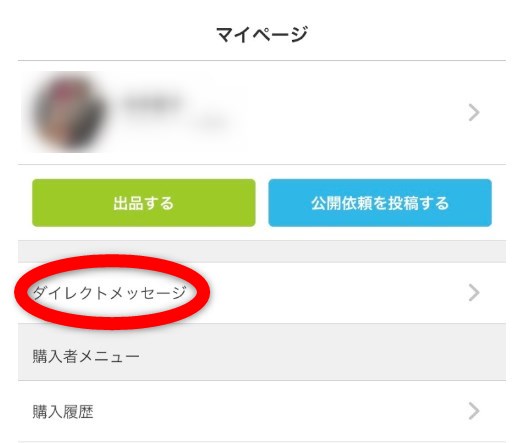
メッセージを送る相手を選びます。
メッセージを入力し、左から3番目を押します。
ここでは「テスト」と入力しました。
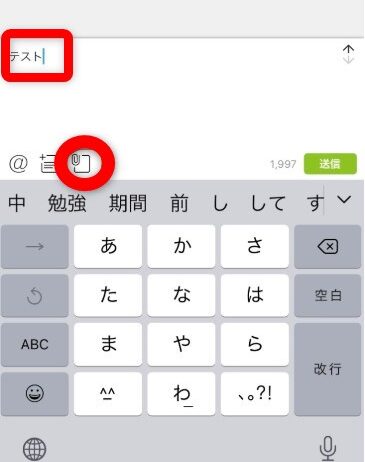
「ファイル」を押します
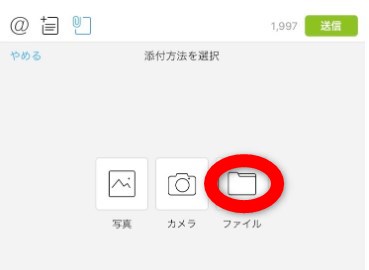
先程保存したファイルを選びます。
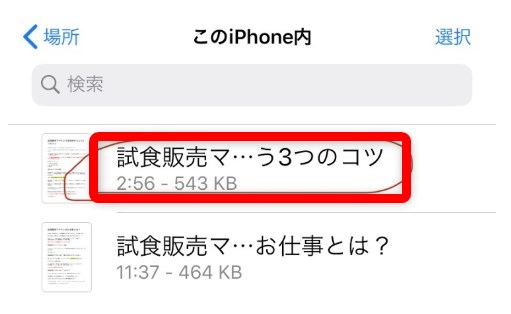
「送信」を押します。
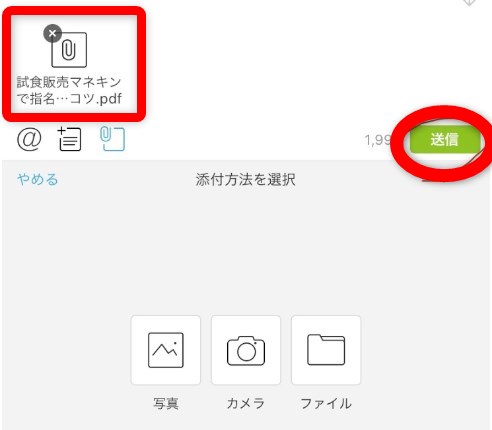
これでちゃんと、相手にPDFを送れます。
まとめ
以上で、GoogleドキュメントをスマホiPhoneでPDF化することができます。
この方法なら、パソコンが無くても、スマホでPDF化できます。
パソコンがないので、スマホでPDF化して送りたい時にやってみて下さい。




コメント